Ada banyak hal yang dapat kita lakukan di Internet dan sebagian besar dari mereka hari ini melibatkan mengisi formulir. Adalah umum bahwa ketika Anda ingin mendaftar sebagai anggota dari setiap situs web atau forum, Anda diminta untuk memberikan beberapa informasi dasar tentang diri Anda seperti nama depan dan belakang, alamat email, jenis kelamin, nomor telepon dan lain-lain dalam formulir pendaftaran yang diberikan.
Bahkan untuk hal-hal seperti mengunduh freeware Anda kadang-kadang diminta untuk mengisi detail yang panjang dan cukup pribadi. Beberapa formulir online tidak terlalu mengganggu dan hanya meminta beberapa item tetapi yang lain ingin tahu hampir segalanya tentang Anda. Apakah Anda ingin mengisi formulir dengan informasi asli atau palsu, mereka sangat umum sehingga menjadi tugas yang sangat membosankan. Mengisi formulir bisa lebih menyebalkan daripada mengisi CAPTCHA.

Browser seperti Chrome dan Firefox memang memiliki beberapa opsi untuk secara otomatis mengisi data formulir dasar seperti nama, alamat, email, nomor telepon, dan kartu kredit, tetapi mereka agak membatasi. Namun, ekstensi peramban dapat jauh lebih maju dan menyimpan lebih banyak data ketika formulir memerlukan lebih dari sekadar informasi standar. Di sini kami menunjukkan kepada Anda lima ekstensi browser untuk mengisi formulir online dengan mudah. 1. RoboForm
Kebanyakan orang akan tahu RoboForm sebagai pengelola kata sandi seperti LastPass atau BitWarden. Apa yang membuat RoboForm sangat berguna adalah fitur pengisian formulir yang kuat yang memiliki bidang untuk hampir semua yang dapat Anda pikirkan saat mengisi formulir online. Anda dapat menginstal aplikasi desktop yang menawarkan beberapa fitur tambahan seperti pengisian otomatis tanpa bertanya dan menu konteks peramban tetapi hanya menginstal ekstensi berfungsi dengan baik.
Pertama-tama Anda harus membuat akun Roboform dari ekstensi dengan email dan kata sandi. Jika Anda juga ingin menggunakan fitur manajemen kata sandi atau memiliki informasi sensitif dalam formulir pengisian data, pilih kata sandi yang kuat. Formulir data dapat ditambahkan ke Roboform dalam beberapa cara; dengan secara manual mengisi Identitas atau menyimpan formulir yang sudah diisi untuk situs web tertentu.
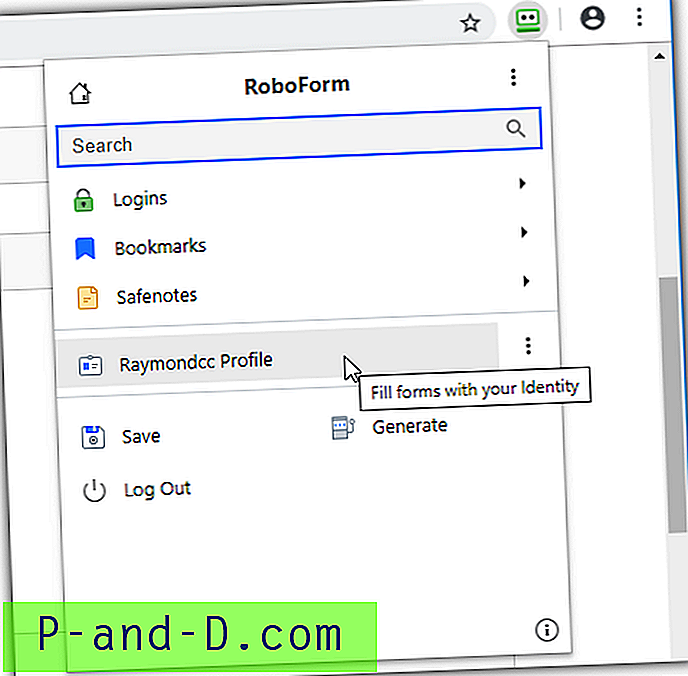
Melengkapi bidang yang diperlukan dalam Identitas akan memungkinkan Anda untuk mengisi formulir secara otomatis untuk situs web apa pun. Buat Identity baru dari menu RoboForm Options, klik kanan pada identitas dan pilih Edit. Ini membuka jendela dengan bidang untuk lusinan entri formulir. Ada tab untuk Orang, Bisnis, Paspor, Alamat, Kartu Kredit, Rekening Bank, Mobil dan tab Kustom untuk menambahkan bidang secara manual.
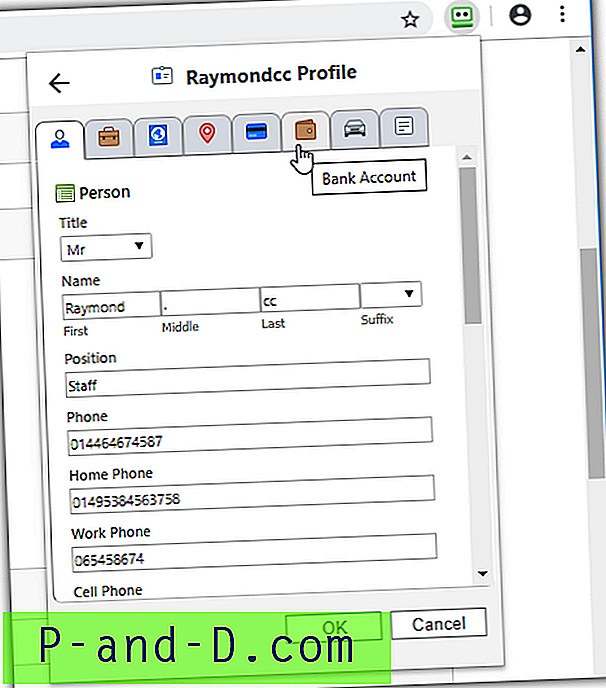
Setelah Anda mengisi semua bidang yang diperlukan, kunjungi situs web dengan formulir, klik ikon RoboForm dan kemudian pada Identity Anda untuk mengisinya. Jika ada halaman web tertentu yang ingin Anda simpan semua bidang yang telah Anda masukkan, klik pada ikon RoboForm dan klik Simpan. Lain kali Anda mengunjungi halaman yang sama, formulir akan otomatis diisi dan dikirim. Entri muncul di atas Identitas yang dapat diedit, dihapus, dan lain-lain.
RoboForm memiliki aplikasi desktop untuk Windows dan Mac OSX serta aplikasi mobile untuk iOS, dan Android. Dulu ada pembatasan hanya 10 login tersimpan dalam versi gratis RoboForm tetapi hari ini adalah login tidak terbatas.
Unduh RoboForm untuk Chrome | RoboForm untuk Firefox
2. IsiOtomatis untuk Chrome oleh Fillr
Fillr mengatakan ekstensi mereka adalah pengisi formulir yang paling akurat dan cerdas di dunia, yang merupakan klaim berani untuk dibuat. Sebagai ekstensi pengisian formulir mandiri, IsiOtomatis mudah digunakan dan memiliki jumlah bidang yang cukup besar yang dapat diisi untuk membuat pengisian formulir lebih lengkap. Namun, hanya ada satu profil sehingga Anda tidak dapat membuat profil yang berbeda untuk skenario yang berbeda.
Selain tab Isi Formulir standar dengan nama, alamat, email dan ponsel, ada bagian lain yang lebih rinci untuk diisi dari tab Profil Saya. Mereka; Detail Pribadi, Detail Kontak, Alamat, Kartu Kredit, Identifikasi, dan Kata Sandi. Meskipun hanya ada satu profil, Anda dapat mengatur dan memilih dari beberapa alamat, email, nomor telepon, kartu kredit, dan kata sandi.
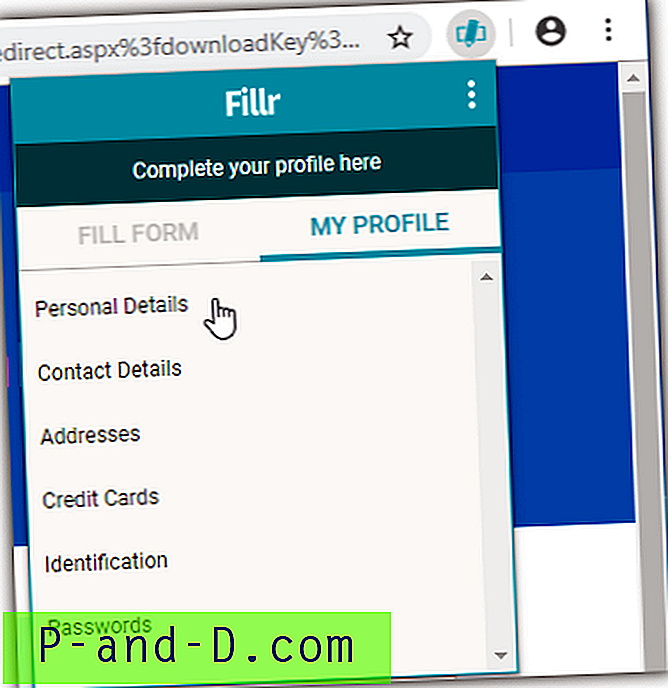
Selama peluncuran pertama, ekstensi akan memerlukan pengaturan PIN yang akan diperlukan setiap kali Anda ingin mengakses kartu kredit atau kata sandi. Opsi PIN dapat dimatikan jika Anda tidak menginginkannya. Untuk menyelesaikan instalasi dan memulai, masukkan nama dan alamat email. Setelah menambahkan data ke semua bidang yang diperlukan dalam IsiOtomatis, cukup tekan “Isi formulir” saat Anda menemukan formulir yang perlu diisi.
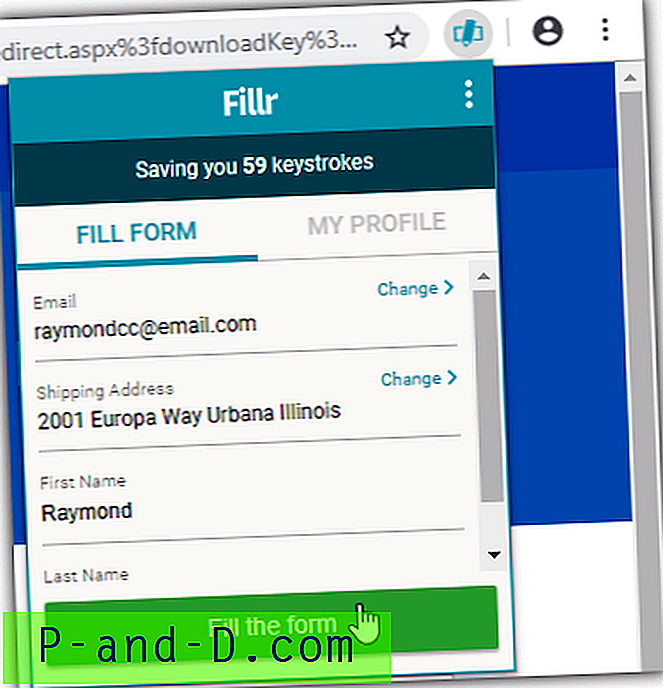
Ada opsi di menu Pengaturan (kanan atas) untuk menyinkronkan data ekstensi ke Dropbox. Salah satu kelemahan IsiOtomatis adalah Anda tidak dapat menambahkan bidang yang tidak dikenal secara manual atau memintanya untuk mempelajarinya. Jika bidang tertentu atau bahkan seluruh formulir tidak dikenali, Anda perlu menghubungi Fillr sehingga mereka dapat menambahkan data dan memperbaiki formulir agar berfungsi di masa mendatang.
Unduh IsiOtomatis untuk Chrome oleh Fillr
3. Formulir Pengisi
Form Filler dirancang dengan mempertimbangkan pengembang sehingga mereka dapat dengan cepat menguji formulir online mereka sendiri. Ini juga bisa sangat berguna untuk sekali pakai formulir yang perlu diisi untuk hal-hal seperti mengunduh perangkat lunak gratis, ebooks, dll. Gagasan di balik Formulir Pengisi adalah untuk secara otomatis mengisi semua bidang dalam formulir dengan data acak atau dummy yang akan cukup baik untuk memotong formulir dan melanjutkan.
Karena Anda tidak harus memasukkan kredensial Anda sendiri ke ekstensi Formulir Filler, itu siap untuk pergi begitu diinstal. Yang harus Anda lakukan adalah mengunjungi formulir online dan klik ikon bilah alat Form Filler. Bidang dalam formulir akan segera diisi dengan data yang relevan namun acak. Klik ikon bilah alat lagi untuk mengganti data saat ini dengan yang lain.
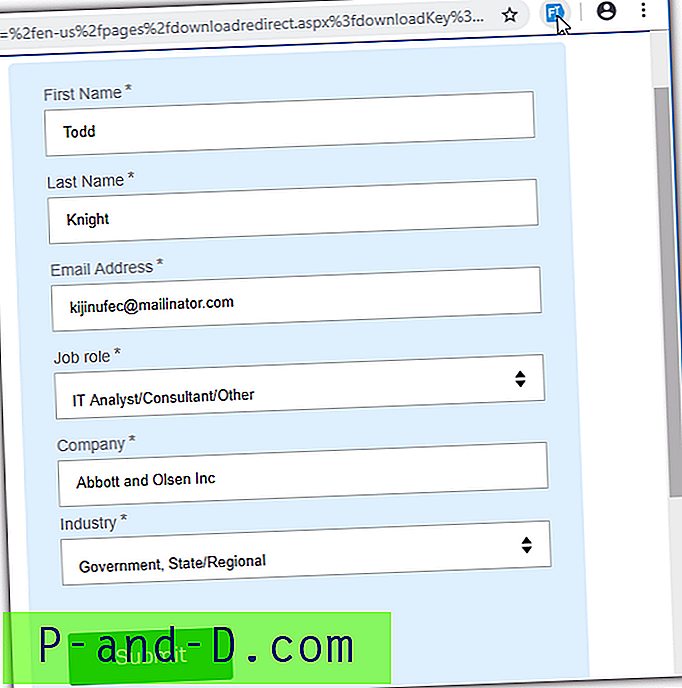
Terlepas dari keacakan data yang dimasukkan, beberapa pengaturan dapat dibuat lebih spesifik. Untuk kata sandi, Anda dapat menggunakan string spesifik atau acak sementara email dapat diatur ke host acak atau spesifik (mailinator adalah default) dan nama pengguna. Itu membantu jika Anda perlu menerima email verifikasi tetapi masih menginginkan data palsu dalam formulir lainnya.
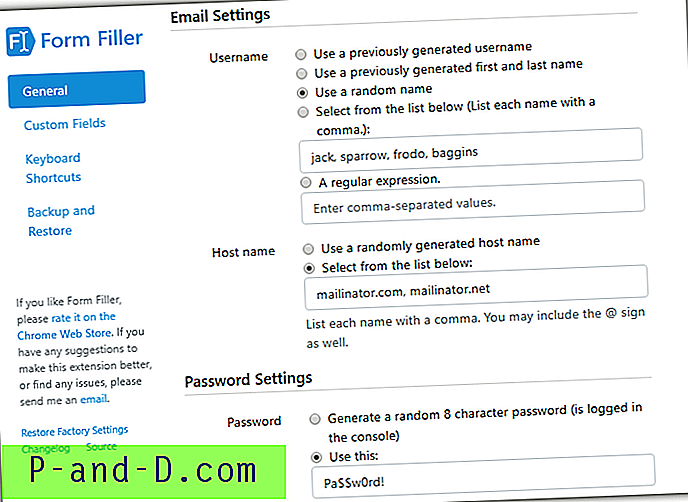
Ada bagian bidang khusus di Opsi tetapi mengedit akan memerlukan sedikit pengetahuan tentang cara kerja formulir. CAPTCHA dan bidang tersembunyi dapat diabaikan sementara kotak TOS disetujui atau dapat secara otomatis diperiksa. Menu konteks memungkinkan untuk mengisi satu bidang tunggal jika Anda tidak ingin seluruh formulir menjadi data acak. Form Filler tidak sempurna dan kadang-kadang ada bidang yang salah, tetapi tetap sangat nyaman untuk pengisian formulir seperti ini.
Unduh Formulir Pengisi untuk Chrome | Formulir Pengisi untuk Firefox
4. IsiOtomatis
IsiOtomatis adalah ekstensi yang memiliki kemampuan untuk mengisi formulir sepenuhnya pada halaman memuat tanpa interaksi dari pengguna. Ini adalah fungsi yang berguna jika Anda mengunjungi sejumlah situs reguler dan tahu data apa yang perlu dimasukkan ke dalam bidang formulir. Walaupun IsiOtomatis cukup kuat, sejumlah opsi akan memerlukan beberapa pengalaman untuk memaksimalkannya. Namun, pengguna yang kurang berpengalaman juga bisa mendapatkannya untuk melakukan pekerjaan yang efektif.
IsiOtomatis mendukung profil dan profil tersebut dapat digunakan untuk berbagai tujuan seperti untuk situs web tertentu atau hanya mengisi bagian formulir tertentu. Secara default, tidak ada profil pra-konfigurasi dan IsiOtomatis tidak datang dengan daftar bidang yang umum menunggu pengguna untuk mengisi. Untuk memulai, isi formulir online, klik ikon IsiOtomatis, buat profil baru dari tarik turun, lalu klik tombol "Buat Aturan IsiOtomatis".
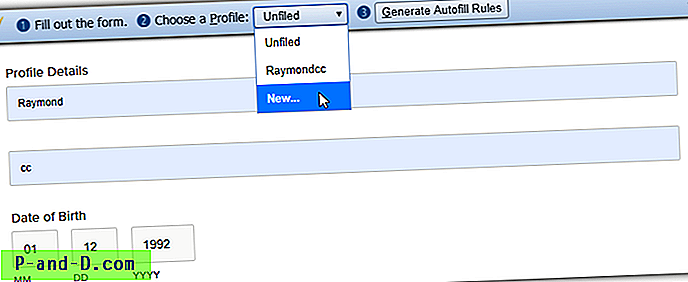
Anda dapat membiarkannya di sana dan formulir akan diisi ketika Anda mengunjungi halaman web yang sama lagi, tetapi itu tidak akan berfungsi pada formulir lain. Untuk memastikan data dapat digunakan pada formulir lain, buka opsi IsiOtomatis dan hapus teks di bagian bawah halaman di kotak Situs. Itu menghilangkan pemicu IsiOtomatis hanya memasukkan data pada URL spesifik itu. Setelah Anda mengisi beberapa formulir, IsiOtomatis seharusnya memiliki cukup bidang dan input data untuk mulai bekerja secara otomatis.
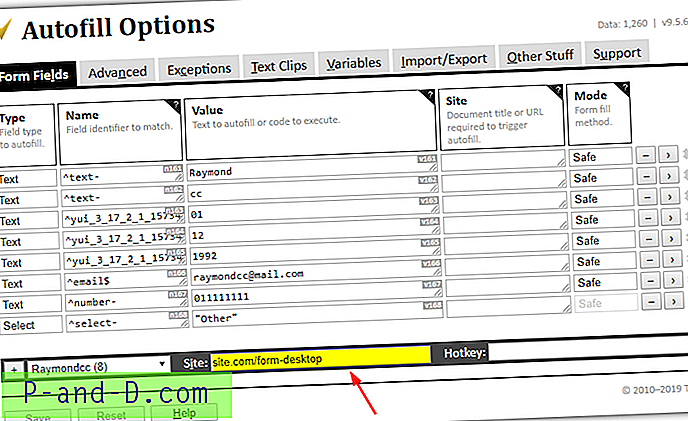
Tab Pengecualian memungkinkan Anda mengecualikan halaman web mana pun yang tidak Anda inginkan IsiOtomatis secara otomatis mengisi formulir. Ada juga tab Klip Teks yang memungkinkan seluruh blok teks untuk ditempelkan ke halaman dan tab pengaturan Impor / Ekspor. Pilihan seperti penundaan pengisian otomatis, mengendalikan efek suara, kata sandi penutup dan mode manual ada di tab Other Stuff.
Unduh IsiOtomatis untuk Chrome | IsiOtomatis untuk Firefox
5. Isi Formulir Sederhana
Sementara Isi Formulir Sederhana mungkin tidak dianggap sebagai ekstensi isi ulang yang benar, sangat mudah digunakan, itulah sebabnya kami pikir perlu disebutkan. Idenya cukup sederhana, Anda menambahkan pilihan kata, angka atau frasa ke dalam ekstensi yang menurut Anda mungkin diperlukan oleh formulir apa pun yang ingin Anda isi. Kemudian ketika Anda perlu mengisi formulir, cukup pilih bidang input, kanan klik dan pilih sesuatu dari daftar.
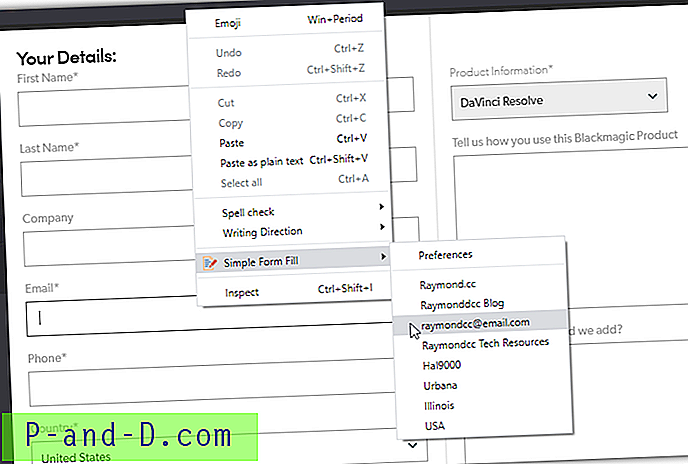
Karena Anda tidak dibatasi oleh jenis teks apa yang dapat dimasukkan, Isi Formulir Sederhana cukup berguna untuk formulir pendek dan kotak teks dan dapat digunakan untuk melengkapi ekstensi isian otomatis lainnya. Ada juga opsi pelengkapan otomatis tempat mengetik beberapa huruf akan memunculkan kotak pilihan dengan entri yang cocok dari daftar Anda.
Menambahkan ke daftar item dapat dilakukan dalam beberapa cara. Pertama, Anda dapat mengklik ikon ekstensi di bilah alat dan cukup ketik apa yang Anda inginkan ke dalam kotak Item. Atau, ketik sesuatu ke dalam formulir yang saat ini sedang diisi, dan jika belum ada di daftar, sorot, klik kanan dan pilih Tambahkan dari menu konteks.
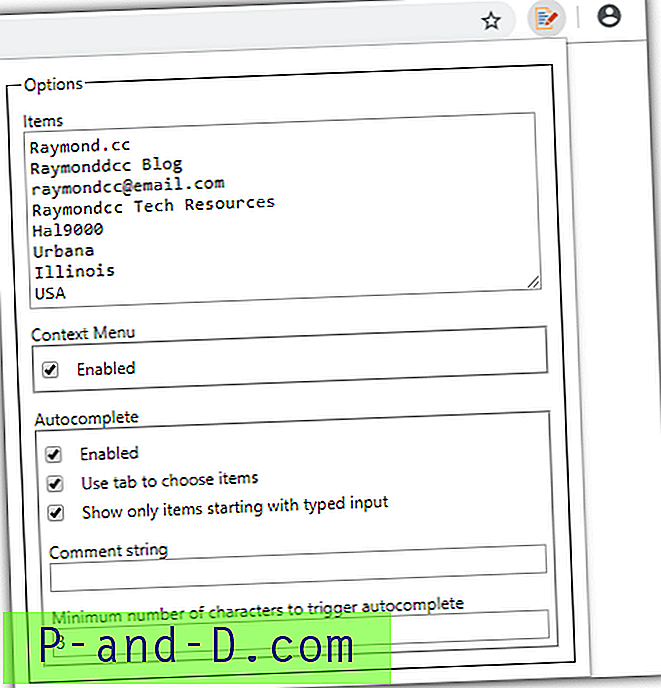
Fungsi autocomplete tidak diaktifkan secara default sehingga jika Anda ingin menggunakannya, centang kotak di jendela opsi. Meningkatkan karakter pemicu menjadi dua atau tiga akan menghentikan terlalu banyak entri yang muncul sekaligus jika Anda memiliki daftar yang cukup besar. Jenis pengisian formulir ini jelas hanya bekerja di kotak teks dan tidak drop-down menu untuk negara, tanggal, jenis kelamin, dan lain-lain.
Unduh Isi Formulir Sederhana untuk Chrome | Isi Formulir Sederhana untuk Firefox
Isi Formulir Otomatis Menggunakan Opsi Browser Terpadu
Kemampuan mengisi formulir browser seperti Chrome dan Firefox telah meningkat selama bertahun-tahun tetapi mereka masih cukup mendasar jika dibandingkan dengan ekstensi pihak ketiga. Namun, jika kebutuhan Anda cukup sederhana dan Anda hanya memerlukan beberapa detail seperti alamat, nomor telepon, dan email untuk diingat, pengisi formulir terintegrasi mungkin yang Anda butuhkan.
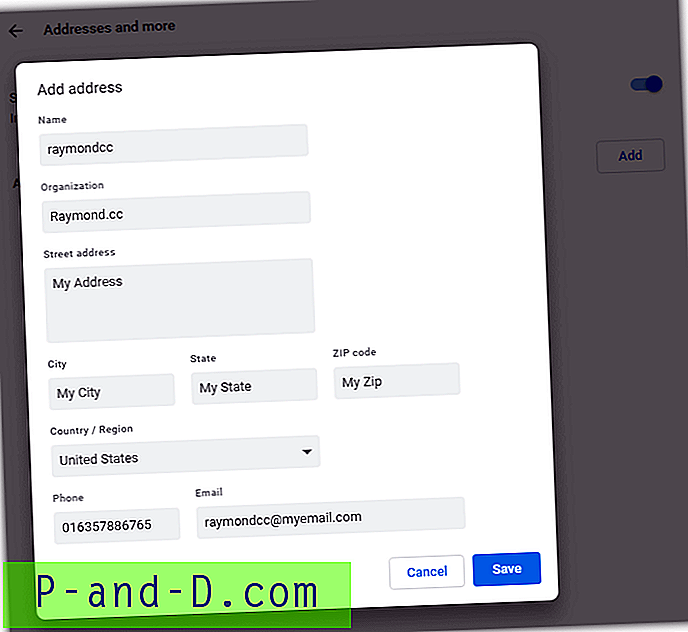
Jendela Alamat dan lebih banyak di Chrome memiliki kotak untuk beberapa bagian data. Ada opsi untuk Nama, Organisasi, Alamat Jalan, Kota / Kota, Negara, nomor Telepon, dan Email. Opsi pengisian lainnya seperti negara bagian / provinsi dan kode pos / pos akan muncul tergantung pada negara yang dipilih.
Firefox juga secara perlahan menerapkan beberapa opsi pengisian otomatis dasar. Opsi Alamat IsiOtomatis ada di Privasi dan Keamanan dan sangat mirip dengan Chrome. Satu-satunya perbedaan nyata dari Chrome adalah Firefox memiliki tiga kotak untuk nama depan, tengah dan belakang alih-alih satu kotak untuk nama lengkap.
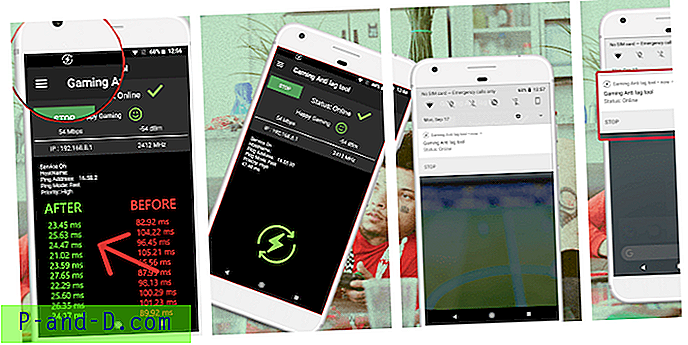

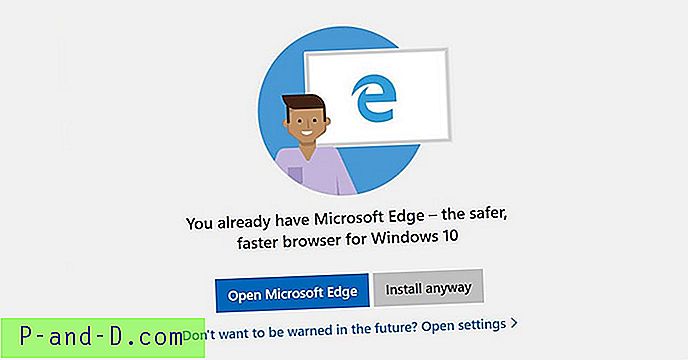


![[Fix] Kesalahan "Tidak dapat menemukan file Script" di C: \ ProgramData Folder](http://p-and-d.com/img/utilities/181/error-cannot-find-script-file-c.jpg)